
Večina uporabnikov Androida ve, kako prenesti aplikacije iz trgovine Google Play. Vzeti morate samo telefon, odpreti aplikacijo trgovine in poiskati aplikacijo, ki vas zanima.
A marsikdo ne vedo, da je tudi to mogoče prenesite aplikacije iz računalnika. Brez dotikanja mobilnega telefona ali tablice. Postopek je precej preprost in edini razlog, da se ne uporablja široko, je, da veliko ljudi o tem ne ve.
Vendar bomo razložili, kako to narediti korak za korakom na preprost način.
Namestite aplikacije na svoj mobilni telefon iz osebnega računalnika
Google in njegov sistem za več platform
Ena od velikih prednosti Googla je, da nam omogoča, da vsa njegova orodja naredimo za več platform. Na primer, če uporabljamo Drive, lahko dostopamo do svojih datotek iz katere koli naprave in enako velja za našo e-pošto. Gmail. P
Toda marsikdo ne ve, da lahko do trgovine Google Play dostopamo tudi iz katere koli naprave. In na ta način preprosto prenesite naše najljubše aplikacije.
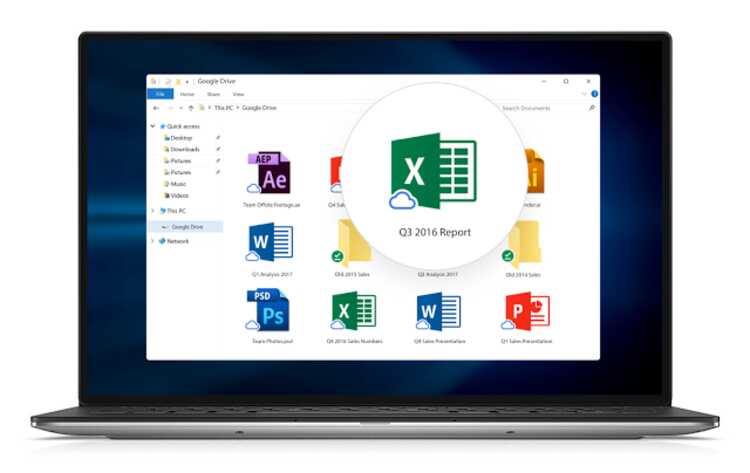
Tako se vam ne bo treba dotikati mobilnega telefona, da bi lahko namestili svoje najljubše aplikacije. Preprosto tako, da se prijavite v svoj Google Račun iz brskalnika računalnika, lahko dostopate do Trgovine Play na enak način kot v mobilnem telefonu.
Od tam lahko označite, na katero od naprav Android imate, da želite prenesti aplikacijo, ki jo želite prenesti, in v nekaj sekundah jo boste namestili nanjo.
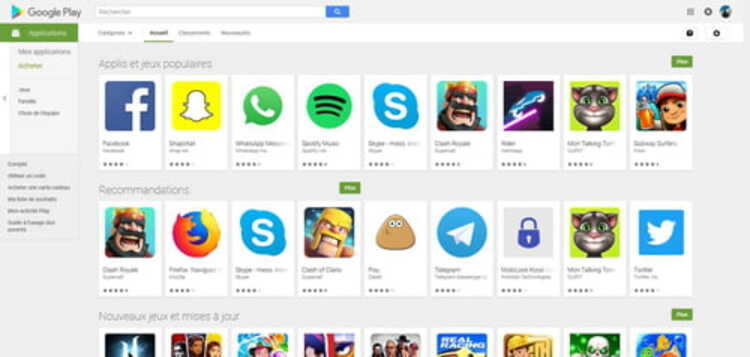
Koraki za namestitev aplikacij iz računalnika
Če želite prenesti aplikacijo iz Google Play Store iz svojega Androida, morate slediti tem korakom:
- V brskalniku, ki ga običajno uporabljate v računalniku, odprite spletna različica trgovine Google Play.
- Prijavite se v svoj Google Račun s svojim uporabniškim imenom in geslom.
- Poiščite aplikacijo, ki jo želite namestiti na pametni telefon.
- Kliknite gumb Namesti, ki se prikaže zeleno.
- Če imate več kot eno napravo, izberite tisto, na katero jo želite namestiti.
- Če ste pozvani, se znova prijavite s svojim Google Računom.
- Tapnite V redu.
- Počakajte nekaj sekund, da se namestitev zaključi.

Hiter in udoben postopek
Ko končamo s tem postopkom, lahko vzamemo mobilni telefon. Tam bomo videli, kako bodo aplikacije, ki smo jih poslali s pametnega telefona, pravilno nameščene na naš telefon.
Torej, kot lahko vidite nameščanje aplikacij iz a PC Gre za izjemno preprost postopek.
Ste že kdaj namestili aplikacijo neposredno iz računalnika? Če želite, nam lahko poveste o svoji izkušnji v razdelku za komentarje na dnu strani.
To je starejše od hoje, uporabljam ga ves čas in imam 74 let. Nič težkega.